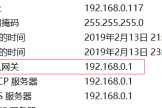WIN10设备管理器中“PCI数据捕获和信号处理控制器”显示黄色感叹号怎么办
安装完操作系统以后,还需要安装好所有设备的驱动程序,只有这样一个操作系统才算真正安装完毕,所有设备才能正常工作。Windows操作系统可以在设备管理器中查看所有设备是否正常驱动,设备管理器中某个设备后面显示感叹号,表示这个设备没有被正常驱动,是不能正常工作的。
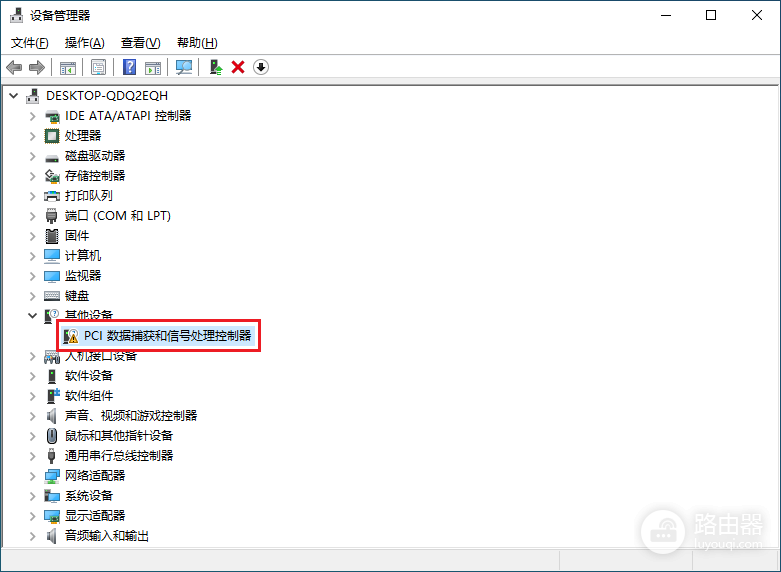
我们在安装Windows10操作系统后,选择了一个偷懒的方法来安装驱动程序,使用了第三方驱动安装工具。驱动安装工具在检测、安装完所有驱动程序以后。我们打开设备管理器,发现有一个设备没有正常驱动,“PCI数据捕获和信号处理控制器”显示感叹号。再次使用第三方驱动安装工具检测,报告所有驱动程序都已经安装,居然检测不到“PCI数据捕获和信号处理控制器”存在问题。

由于第三方驱动安装工具检测不到相关硬件,所以我们需要在电脑主板官方去下载相应驱动手动安装。
我们使用的是一块型号为 ga-b150m-d3v (rev. 1.0) 的技嘉主机,以下是问题解决的步骤:
1、在浏览器中打开技嘉主机的官网 http://www.gigabyte.cn。并点击“搜索”。
说明:如果大家主板跟我们这里不一样,可以在搜索引擎中搜索主板品牌官方。如:如果你使用的是微星主板,可以搜索微星官网。
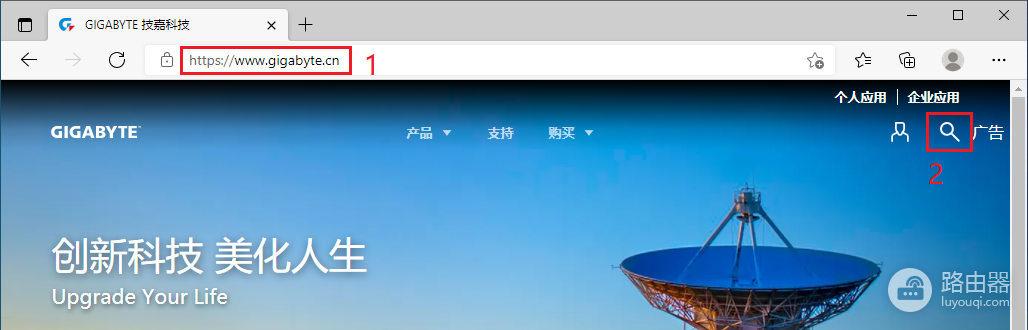
2、在搜索中输入主板型号 ga-b150m-d3v,在搜索结果中找到我们对应的具体型号 ga-b150m-d3v (rev. 1.0) 并单击。
说明:主板的具体型号可以主板上找到。

3、进入主板具体型号介绍页面以后,点击“支持与下载”。
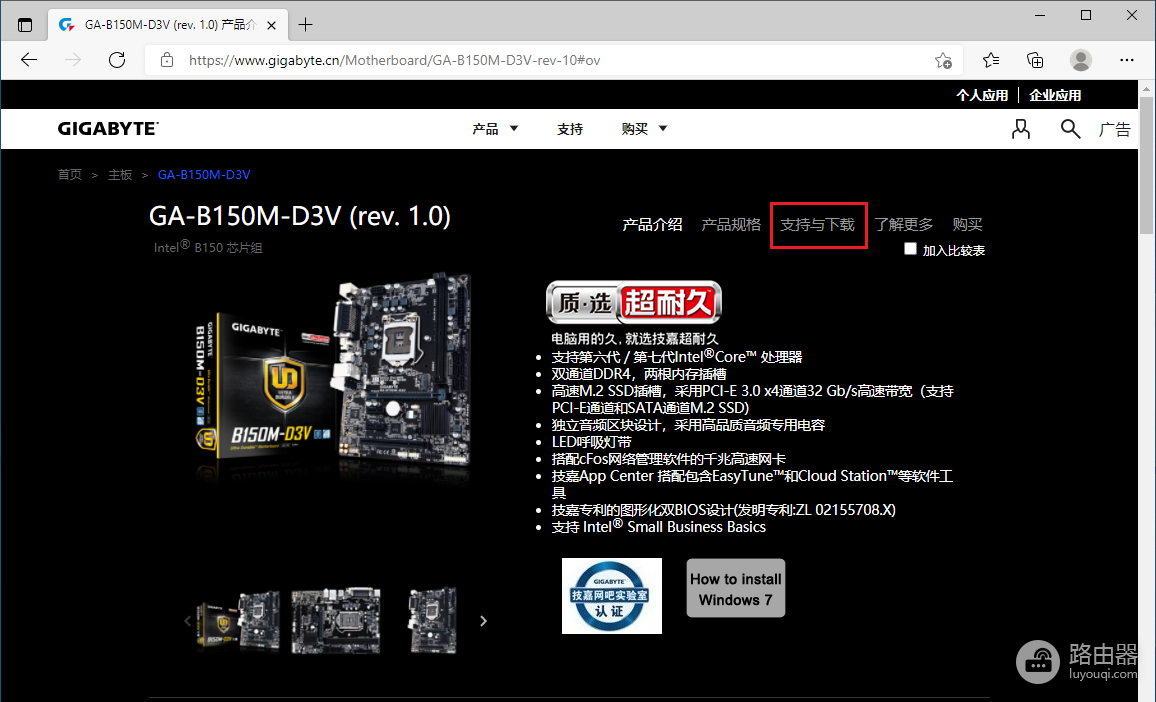
4、进入支持与下载页面以后,单击“芯片组”,展开芯片组。
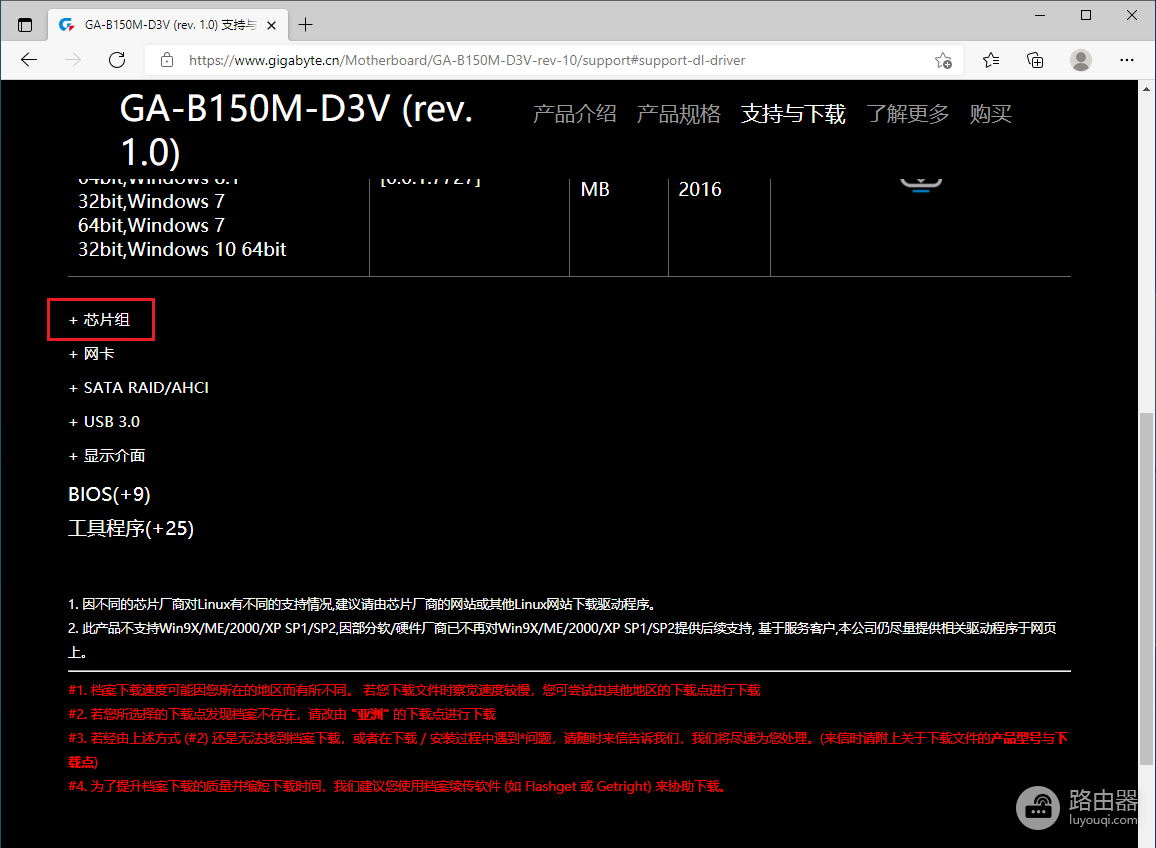
5、在芯片组下,找到“Intel INF installation XXX supported”,点击后面对应的“下载”图标下载驱动程序。
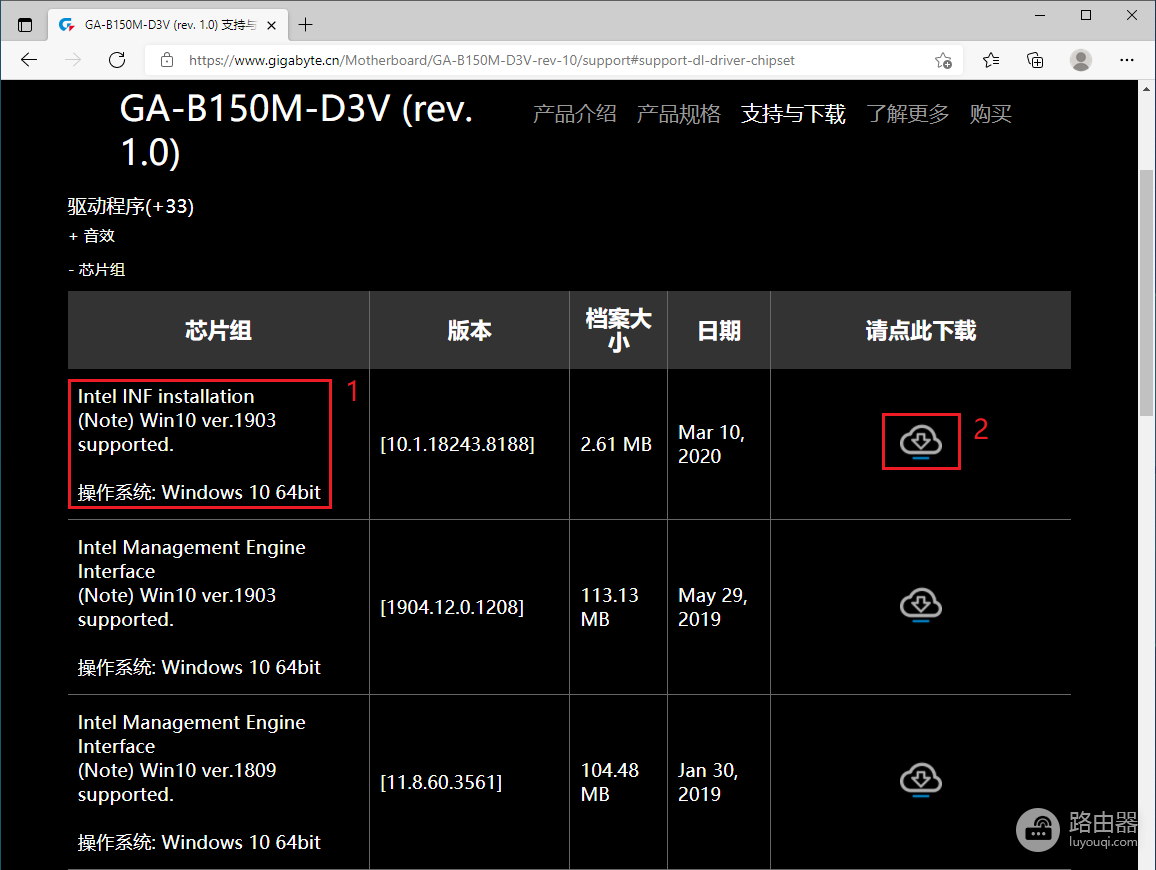
6、我们这里浏览器下载的文件保存在“下载”文件夹中。这里下载的是一个.zip格式压缩文件,我们需要的是其中包括的.exe可执行文件。
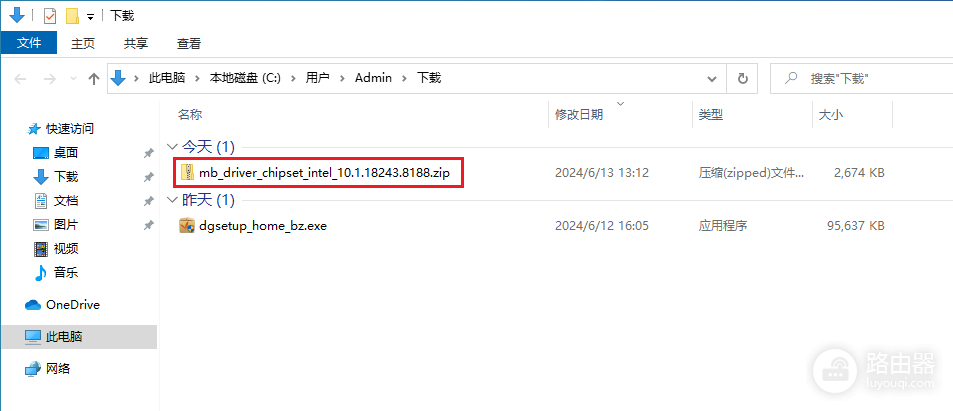
7、双击这个.zip文件可以打开这个压缩文件,看到其中包括的.exe文件。
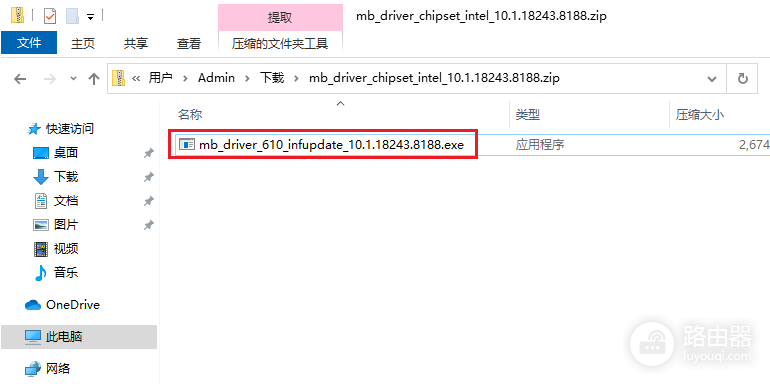
8、单击选中.zip文件中包含的.exe文件,按住鼠标左键不放将.exe文件拖放至桌面,然后松开左键。这个.exe文件就是我们需要的驱动程序安装程序。
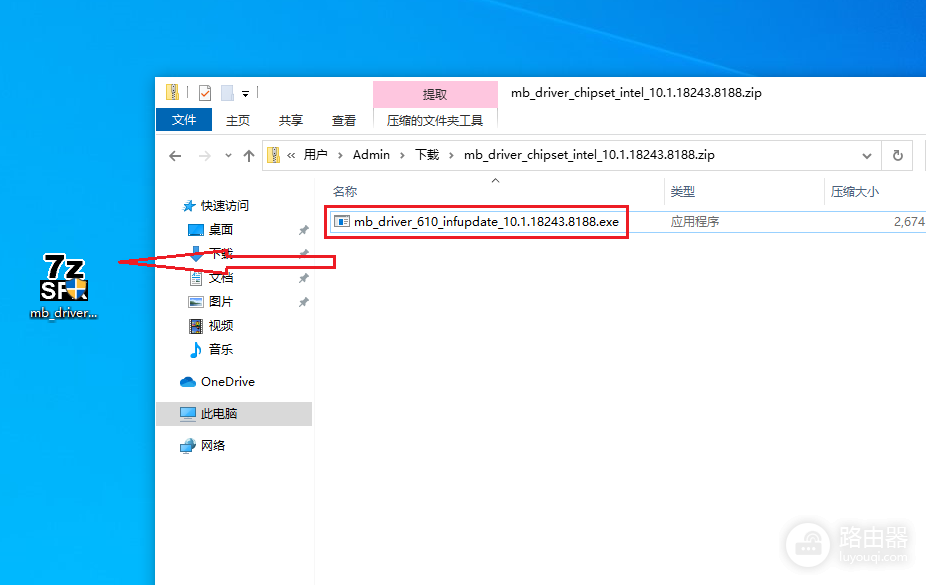
9、右键刚刚拖放到桌面的.exe文件,选择“打开”,安装驱动程序。
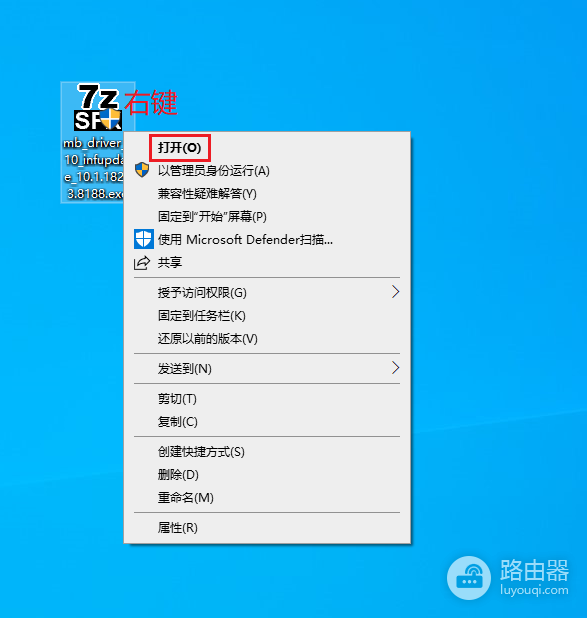
10、等待驱动程序安装完成。

11、再次打开设备管理器,发现“PCI数据捕获和信号处理控制器”感叹号已消失。如果没有消失可以点击一下设备管理器中的“扫描检测硬件改动”,或者重启一下电脑。
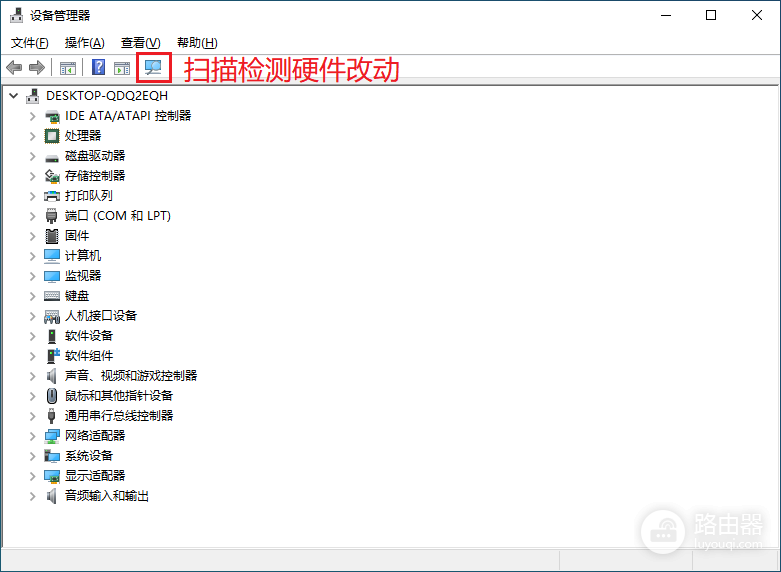
以上就是WIN10设备管理器中“PCI数据捕获和信号处理控制器”显示黄色感叹号的解决方法。如果大家使用的主板与我们这里的不一样,也可以参考文章中的步骤,搜索对应的主板型号。希望文章中的内容可以帮助大家解决到这个问题。